麥克風在 Google Meet 中無法使用?嘗試這些常見的修復

發現解決 Google Meet 麥克風問題的有效方法,包括音頻設置、驅動程序更新等技巧。
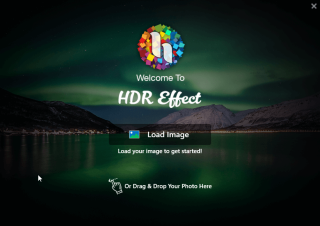
當應用正確的設置後,您沒有獲得所需的點擊時,您是否自責?如果是的話,相信我,我知道那種感覺,這不是很好。但是在使用了一個叫做HDR Effect的神奇軟件之後,事情就變得簡單了。
顧名思義,此工具有助於創建高對比度 HDR 效果。這意味著過去看起來正常的照片不再看起來一樣。使用該工具,您可以對圖像進行去噪、調整顏色、更改圖像的色調值、通過增加 HDR 對比度來轉換圖像、增加亮度等等。最重要的是,您可以創建您選擇的預設並獲得預期的 HDR 輸出。
擔心RAW照片?您是否可以對它們進行更改?別擔心 HDR 效果支持 RAW 圖像導入。該工具總共支持 30 多種圖像格式,並讓您可以使用目標顏色來突出照片的細節。您可以操縱圖像中的顏色並使其看起來像您想要的那樣。
希望現在事情變得有意義了嗎?興趣已經飆升?
你還在等什麼?讓我們繼續了解有關 HDR 以及如何使用 HDR 效果工具的更多信息。
什麼是HDR?
高動態範圍 (HDR) 的首字母縮寫詞是一種美化普通圖像的方法。簡單來說,使用特殊的HDR軟件,您可以對圖像進行調整,並可以看到最終照片中的所有光線。這會讓你覺得你正在緩解捕捉到的時刻。此外,當你看到一張平淡無奇的照片時,你感到失望的感覺也很容易處理。
當您使用 HDR 處理工具時,您會在單擊它時獲得您想像的圖像。或者可以說您在那裡單擊圖像的時間。人眼可以看到的遠不止一次拍攝,而 HDR 效果在您身邊,您將看到如何使場景與您在場時一樣美麗。
很難相信我在說什麼?
我會告訴你如何做到這一點。這是超級簡單和超級容易。
如何使用 HDR 效果去噪和美化圖像?
注意:對於本教程,我們在 Windows 上運行該工具。但是,如果您是 Mac 用戶,您也可以使用 HDR 效果。該工具與 Mac 和 Windows 兼容。這些步驟或多或少是相同的。你不應該遇到任何問題。
第 1 步 – 使用令人驚嘆的工具為您的個人照片編輯器做好準備
第一步是獲取HDR Effect軟件。該軟件與 Windows 和 Mac 兼容,對兩個用戶都非常有用。
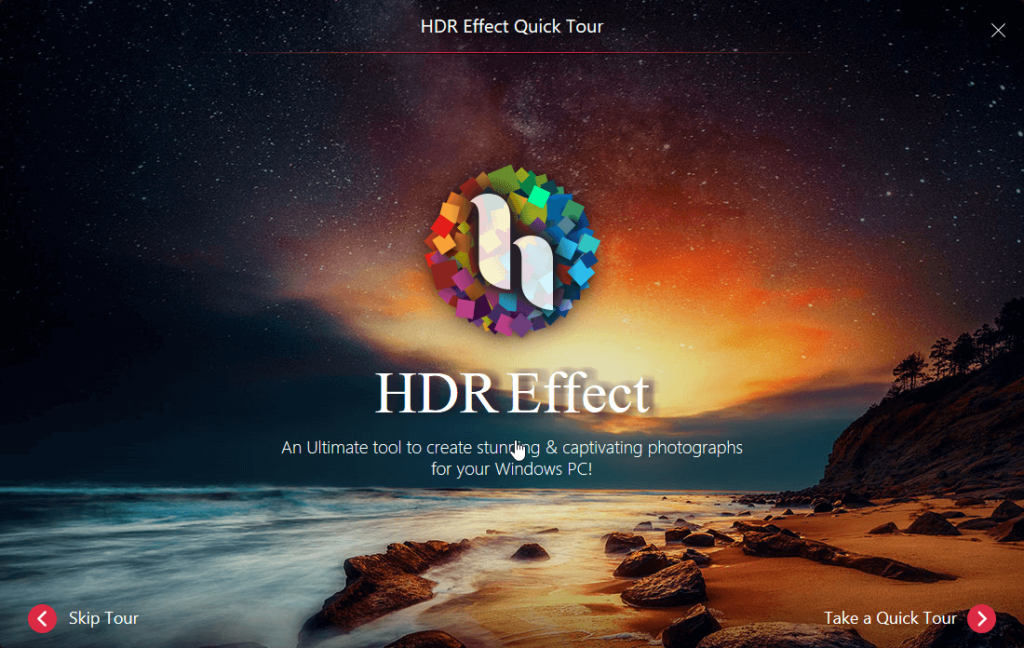
要了解該工具,您可以進行快速瀏覽,或者如果沒有它也沒關係,請單擊跳過瀏覽。
第 2 步:準備好您的照片
首先,這是我不喜歡的,因為我一次無法添加多個圖像。但後來,我發現我一次只處理一張圖片。所以,它是完美的。
您可以添加 RAW 照片、JPG或任何其他您想要的圖像格式。RAW 照片是大多數相機現在使用的格式,人們喜歡使用它們。
您可以決定要使用的照片格式。
第 3 步:將您的照片導入 HDR 效果
現在樂趣開始了!
使用 HDR 效果加載您的文件。單擊加載圖像 > 瀏覽到保存圖像的位置。
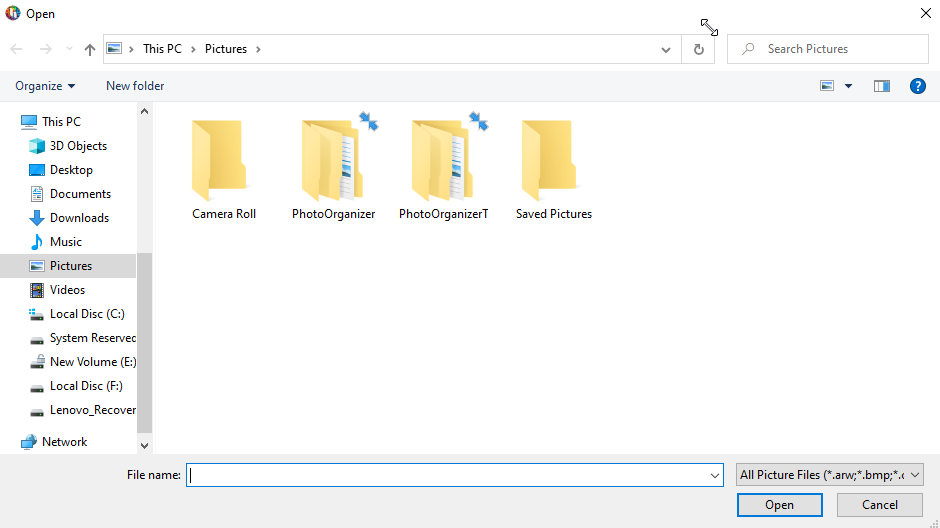
等待處理生效。您現在將看到加載的圖像。

第 4 步:查看圖像
HDR 效果提供 3 種方式來查看導入的圖像。默認情況下,您會在拆分模式下看到圖像。要更改視圖,您只需單擊頂部欄中的圖標:
1. 單模式 –
2. 分割模式 –
3. 雙模式 –
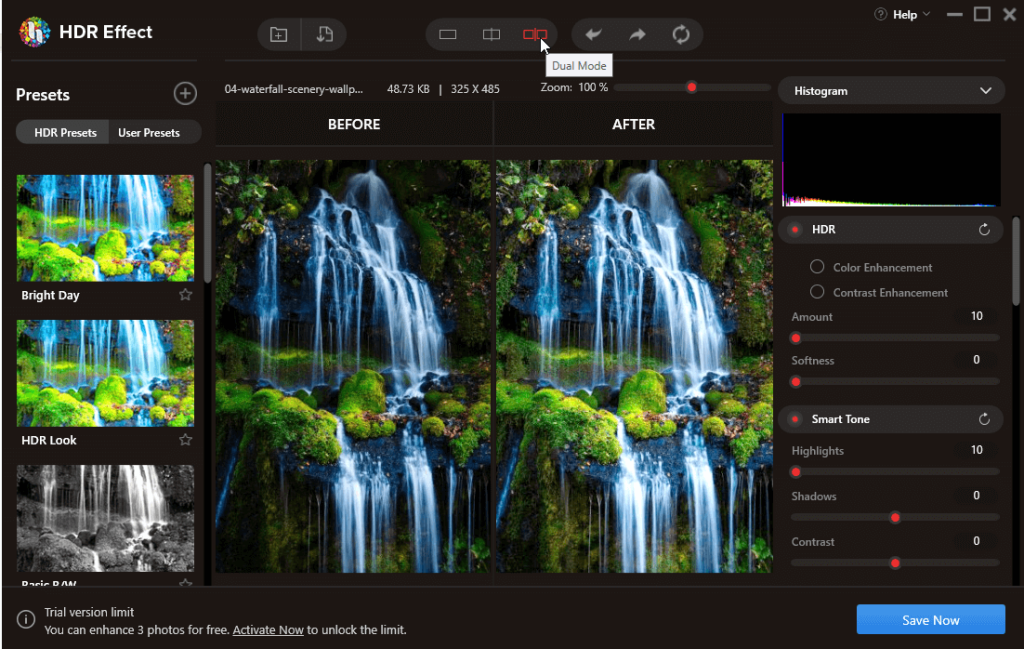
您可以使用任何模式。我們建議使用拆分模式,因為它有助於輕鬆添加效果。
第 5 步:使用預設
現在您可以看到圖像了,是時候給它添加一些效果並讓它看起來令人驚訝了。
要進行更改,您可以使用 HDR 預設或從左側窗格設置用戶預設。
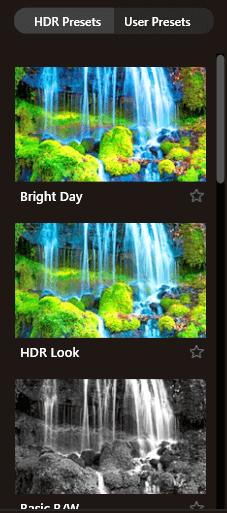
使用 HDR 預設,您可以使照片看起來像這樣:
陽光明媚的日子
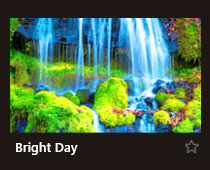
高動態範圍
基本黑白
逼真生動
詳細的
火熱的電影
光滑的
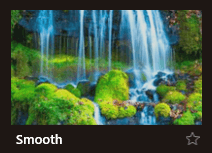
溫暖的夕陽
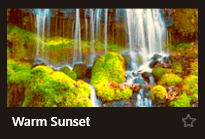
昏昏欲睡的森林
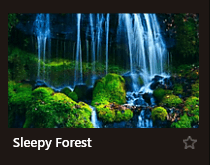
日出輝光
如果您單擊任何 HDR 呈現,您將能夠看到應用後圖像的外觀。
現在,如果這還不夠,您還想進行更多更改,不用擔心,HDR Effect 可以提供很多功能。
首先,讓我告訴你,沒有對與錯。每個人都有自己的想像力和偏好,所以不要評判或批評。在右側窗格中,如果您願意,您可以決定是要增強顏色、添加高光、調整顏色還是什麼。
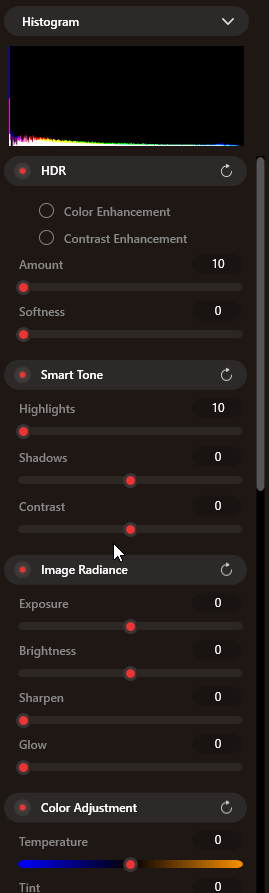
這裡有一個特別說明 HDR 效果提供了放大和縮小圖像的功能。這有助於為圖像添加細微的細節。
預設非常強大,它們有助於使事情變得簡單。這意味著您無需手動進行任何更改。但是,如果您想做事情,您可以按照自己的方式設置用戶預設。

要設置用戶預設,請單擊 + 圖標並單擊添加預設 > 為預設命名。
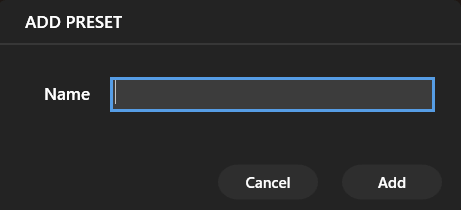
點擊添加
完成後,您將在左窗格中看到用戶預設。
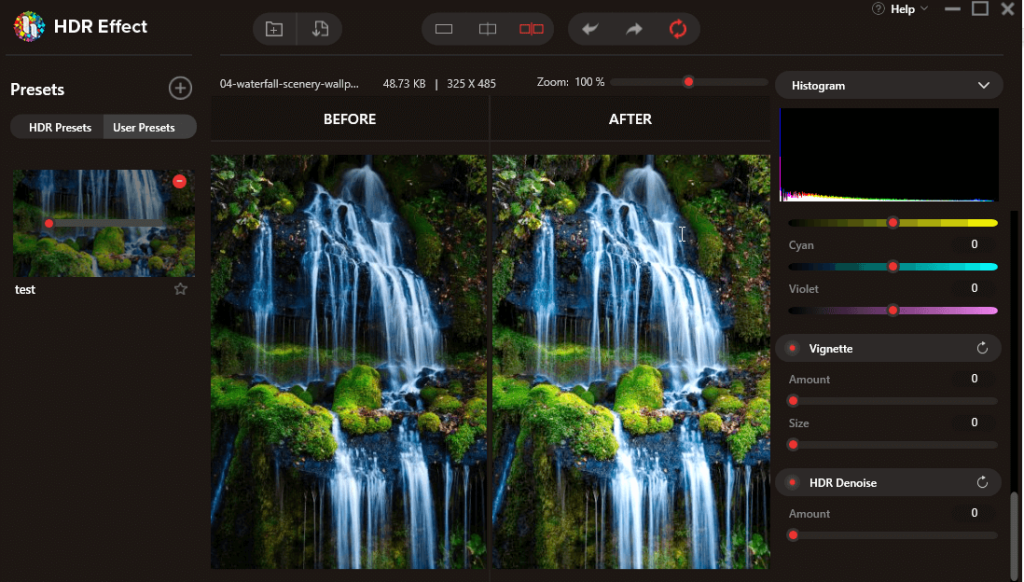
第 6 步:保存更改
完成更改並對其滿意後,單擊“立即保存”。
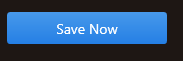
不要害怕,您將獲得帶有 HDR 效果的圖像。除此之外,使用 HDR 降噪選項可以從圖像中去除像素並獲得更高的清晰度。
就是這樣,使用這些簡單的效果,您可以創建令人驚嘆的圖像並消除圖像中的噪音。顧名思義,HDR 效果是創建完美圖片的最佳工具。我們希望您喜歡我們分享的信息,並會嘗試 HDR 效果。
請在下面的評論部分分享您對這篇文章的看法。
發現解決 Google Meet 麥克風問題的有效方法,包括音頻設置、驅動程序更新等技巧。
在 Twitter 上發送訊息時出現訊息發送失敗或類似錯誤?了解如何修復 X (Twitter) 訊息發送失敗的問題。
無法使用手腕檢測功能?以下是解決 Apple Watch 手腕偵測不起作用問題的 9 種方法。
解決 Twitter 上「出錯了,重試」錯誤的最佳方法,提升用戶體驗。
如果您無法在瀏覽器中登入 Google 帳戶,請嘗試這些故障排除提示以立即重新取得存取權限。
借助 Google Meet 等視頻會議工具,您可以在電視上召開會議,提升遠程工作的體驗。
為了讓您的對話更加安全,您可以按照以下步驟在行動裝置和桌面裝置上為 Instagram 聊天啟用端對端加密。
了解如何檢查您的 Dropbox 安全設定有助於確保您的帳戶免受惡意攻擊。
YouTube TV 為我們提供了許多堅持使用的理由,因為它融合了直播電視、點播視頻和 DVR 功能。讓我們探索一些最好的 YouTube 電視提示和技巧。
您的三星手機沒有收到任何通知?嘗試這些提示來修復通知在您的 Samsung Galaxy 手機上不起作用的問題。








